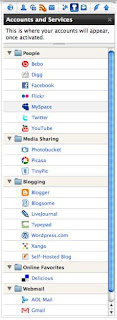Mengetahui Pengguna Twitter Yang Memperbaruhi Tweets
Senin, 25 Januari 2010Posted by
Simail
0 Comments
Twitter sebagai jejaring sosial dengan anggota terbesar ke 2 setelah facebook dengan anggota yang tersebar di seluruh dunia .bisa di bayangkan berapa banyak pennguna twitter yang melakukan tweets setiap detiknya ,dengan menngunakan twittervision kita dapat mengetahui pengguna twitter yang sedang memperbaruhi Tweets di seluruh dunia dengan lokasi negara pada google maps .klik disini menuju twittervision
di twittervision kita bukan hanya bisa mengetahui tweets terbaru tapi juga bisa melihat juga foto yang di sisipkan ke twitter melalui twitpic ( baca lagi cara menyisipkan foto di twitter) .
Selamat mencoba
Label:
twitter-applications
Tweetake Cara Mudah Back Up Twitter
Sabtu, 23 Januari 2010Posted by
Simail
Tweetake di buat oleh Alfred Armstrong dan Nikki Pilkington,dengan menggunakan Tweetake dapat memungkinkan anda untuk melakukan back-up followers, following , and Tweets dalam satu kali klik .
kunjungi Tweetake untuk mencoba klik disini
- Setelah membuka halaman Tweetake anda tindak perlu mendaftar untuk membuat back up data pada twitter ,anda tinggal memasukkan user name dan pasword pada twitter.
- Pilih yang ingin di back up ada beberaapa pilihan yaitu,Followers,Favorites,Direct Messages,Friends,Your Tweets dan Everything ,setelaah memilih klik Get'em untuk mulai mendownload Back up twitter
- Semua Back up Twitter akan di simpan dalam bentuk file Excel ,back up data yang tersimpan sangat lengkap sehingga dapat memudahkan anda
Label:
twitter-applications
Aktifkan Layanan Jaringan Sosial di People Sidebar
Jumat, 08 Januari 2010Posted by
Simail
Flock memungkinkan Anda membawa semua teman-teman dan kontak Anda bersama-sama dari seluruh berbagai situs jaringan sosial yang berbeda dan tetap berhubungan dengan seluruh jaringan sosial lebih mudah, lebih efisien dan lebih menyenangkan daripada web browser lainnya .yang belom kenal flock web browser klik disini
cara mengaktifkan Account siderbar pada Flock
- Buka Flock browser
- Klik Account dan Layanan ikon tombol pada Toolbar Flock yang berbentuk kunci, pilih View> Sidebar> Account dan Layanan dari menu, atau tekan CTRL + SHIFT + A.
- Setelah itu akan muncul tampilan pada sidebar flock.pada sidebar ini anda dapat memilih langsung apa yang ingin anda gunakan tampa harus repot mengetik untuk membuka alamat tersebut ,pilih salah satu yang ingin anda gunakan
Mencoba Menggunakan Flock
Posted by
Simail
Diawal posting sebelumnya saya telah menjelaskan secara singkat tentang FLOCK Web Browser kali ini saya mencoba menggunakan flock browser .saat menjalankan FLOCK kita bisa memilih atau menggunakan semua akses layanan social network atau media service yang di dukungnya untuk meliat semua media yang di dukungnya klik [TOOLS] —>accounts and service
- Setelah memilih facebook akan tampilan facebook seperti biasa kita tinggal memasukkan email dan password untuk login
- setelah login kita bisa meliat beberapa perbedaan di antara semua browser dimanah flock mempunyai fitur yang membuat kita mudah saat mengakses facebook .liat pada sebelah kiri kita akan menemukan sidebar (people)yang berisi update paling akhir teman-teman anda di facebook , jadi gak repot lagi untuk membuka Beranda atau di Home pada FACEBOOK mengetahui status terbaru teman di Facebook
pada sidebar itu juga anda bisa menggati status, menerima permintaan pertemanan , membuka pesan dan memberi komentar pada teman-teman anda di FACEBOOK
Menjajal FLOCK Web Browser
Posted by
Simail
Flock merupakan web browser yang di buat berdasarkan platfrom Mozilla firefox.flock browser menggabungkan fungsi social networking dan media service seperti Facebook,myspace.twitter,youtube, flicker,blogger.Gmail.Yahoo mail,AoL dan lain-lain,tapi yang paling menarik adalah saat kita login di salah satu social networking yaitu facebook banyak fitur yang di sediakan FLOLK yang membuat kita betah mengunakan facebook
Sebelum menggunakan web browser FLOCK kita harus mendownload dulu dan menginstalnya.anda bisa mendownload gratis di http://www.flock.com/ klik Download Flock 2,5 untuk mulai mendownload.setelah download selesai langsung di instal untuk langsung dapat menggunakan web browser FLOCK
Tampilan awal browser flock
Menyisipkan Foto ke Twitter
Minggu, 03 Januari 2010Posted by
Simail
Ingin menampilkan Foto anda di Twitter.dengan menngunakan layanan dari Twitpic .dengan menggunakan twitpic teman - teman anda juga bisa memberi komentar pada foto anda.
untuk menngunakan Twitpic tidak perlu mendaftar lagi untuk menggunakan layanan tersebut tinggal masukkin aja user name dan password
ikuti langkah dibawah ini
Twitter hanya bisa menampilkan teks. Jadi, TwitPic sebenarnya cuma menyisipkan teks link ke dalam pesan di Twitter. Teks link itulah yang akan membawa anda ke foto yang di upload setelah teman anda mengklik link tersebut.Foto itu tersimpan di dalam akun TwitPic Anda dan teman anda bisa memberi komentar untuk foto itu. jadi anda bisa menerima dua komentar baik dari Twitter dan TwitPic itu sendiri.
untuk menngunakan Twitpic tidak perlu mendaftar lagi untuk menggunakan layanan tersebut tinggal masukkin aja user name dan password
ikuti langkah dibawah ini
- Kunjungi Twitpic.anda tinggal memasukkan user name dan pasword twitter untuk login di twitpic
- Setelah Login pilih Upload photo pada menu
- Pilih Foto yang mau di Upload ,setelah itu klik upload untuk mulai proses memasukkan foto
Twitter hanya bisa menampilkan teks. Jadi, TwitPic sebenarnya cuma menyisipkan teks link ke dalam pesan di Twitter. Teks link itulah yang akan membawa anda ke foto yang di upload setelah teman anda mengklik link tersebut.Foto itu tersimpan di dalam akun TwitPic Anda dan teman anda bisa memberi komentar untuk foto itu. jadi anda bisa menerima dua komentar baik dari Twitter dan TwitPic itu sendiri.
Label:
Upload foto
Mengenal istilah - istilah Pada twitter
Rabu, 11 November 2009Posted by
Simail
Pada twitter ada perbedaan pada istilah - istilah yang membedakannya dari sosial network lainya ,untuk mengenal beberapa istilah di twitter baca pada postingan di bawah ini kiranya dapat membantu teman - teman memahami istilah - istilah di twitter
Tweet : tweet merupakan pembaharuan atau sering disebut sebagai update status dilakukan setiap pemilik account twitter
Contoh tweet : selamat pagi semua
Followers : followers adalah orang yang mengikuti kita dan akan menerima setiap pembaharuan atau update status yang dilakukan.
Followings : followings adalah orang yang kita ikuti dalam twitter. Ini merupakan kebalikan dari follower, kita akan menerima setiap update orang yang kita follow.
Re Tweet : ret tweet yang sering disebut dengan RT adalah menulis ulang tweet/pembaruan orang lain dalam profile kita sendiri dan biasanya diikuti dengan nama orang yang membuat tweet pertama kali.
Contoh : RT @mail "enak juga gabung twitter
Contoh : RT @mail "enak juga gabung twitter
Trending Topics = trending topics adalah topik yang sedang hangat di antara pengguna Twitter sedunia
Over Head : over head atau disingkat dengan OH adalah menulis ulang tweet orang lain tanpa menyebutkan sumber tweet tersebut.
Contoh : OH "enak juga gabung twitter
Contoh : OH "enak juga gabung twitter
Direct Message : direct message atau disingkat dengan DM adalah pesan pribadi teman kita (followers) kepada kita.
Tanda @ = tanda @ adalah mem - tag atau mengkhususkan tweet kepada salah satu teman yang kita beri tanda.
Contoh : kepada @mail ;’’ udah bosan main facebook yaaa…..
Contoh : kepada @mail ;’’ udah bosan main facebook yaaa…..
Hash Tags : hash tags dalam twitter di definisikan dengan tanda #. Tanda pagar ini biasanya digunakan untuk mempermudah pencarian topik yang sedang hangat di twitter.
Label:
mengenal twitter
Langganan:
Postingan (Atom)